

Gina Barrow가 마지막으로 업데이트 : April 17, 2018
iOS 기기를 외부 기기에 백업할 수 있습니까? 내가 어떻게 할 iPhone을 외장 드라이브에 백업?
당신은 배울 수 있습니다 iPhone을 외장 드라이브에 백업하는 방법 다음 기사에서.
1 부분. iPhone/iPad를 백업해야 하는 이유는 무엇입니까?2 부분. FoneDog Toolkit-iOS 데이터 백업 및 복원을 통해 iPhone/iPad 백업비디오 가이드: iPhone 및 iPad 장치를 외장 드라이브에 백업하는 방법3부. iPhone/iPad 백업 옵션4 부분. iTunes를 통해 iPhone을 외장 하드 드라이브에 백업5 부. 개요
사람들은 또한 읽습니다iPad 장치를 백업하는 방법5 쉬운 방법으로 iPhone에서 컴퓨터로 사진을 백업하는 방법
iPhone 또는 iPad 전화를 백업해야 하는 이유는 무엇입니까? 여전히 iPhone/iPad 백업을 게으른 사람들이 많이 있습니다. 그들은 이미 데이터 손실을 경험했을 때만 나중에 이점을 깨닫습니다. IOS 백업은 요구 사항뿐만 아니라 데이터 보존을 위해 매우 중요합니다.
그렇다면 iPhone/iPad를 외장 드라이브에 백업해야 하는 이유는 무엇입니까?
대답은 간단합니다. 해야 하기 때문입니다. 엎질러진 우유에 더 이상 울어도 소용이 없습니다. 이것은 iDevice를 백업할 때도 마찬가지입니다.
파일을 덮어썼는지 확인하기 위해 복구 도구에 더 많은 비용을 지출할 여유가 없습니다. 빈 손으로 앞으로 나아가는 아이디어를 좋아하는 사람은 아무도 없습니다. 따라서 기회가 있는 동안 백업을 진지하게 수행하십시오.
몇 번의 탭과 클릭만으로 iPhone/iPad에서 모든 중요한 파일을 마침내 압축할 수 있습니다. 우리는 당신에게 그것을 할 수있는 좋은 방법을 보여줄 것입니다!
기술적인 문제와 오류를 겪지 않기를 강력히 권장합니다. iPhone 및 iPad 데이터 백업 및 복원. 안전한 원클릭 작업으로 iOS 백업에 특화된 프로그램입니다.
까다로운 단계를 견딜 필요가 없습니다. 무료 버전을 다운로드하기만 하면 FoneDog Toolkit- iOS 데이터 백업 및 복원 iOS 장치의 모든 중요한 파일을 컴퓨터로 저장할 수 있습니다. 외부 드라이브 직후에 모든 플랫폼으로 내보낼 수 있습니다.
FoneDog Toolkit-iOS 데이터 백업 및 복원을 사용하는 방법?
사용 FoneDog Toolkit- iOS 데이터 백업 및 복원 100% 효율성, 정확성 및 안전성을 제공합니다. 데이터 손실이 전혀 없습니다.
설치가 끝나면 FoneDog iOS Toolkit을 열고 iPhone을 컴퓨터에 연결하십시오. 최상의 연결을 위해서는 정품 Apple 케이블을 사용해야합니다. 소프트웨어의 기본 메뉴에서 다음을 선택하십시오. iOS 데이터 백업 및 복원.

iOS 데이터 백업 메뉴를 선택하여 전체 iPhone/iPad 백업을 시작합니다.원하는 백업 모드를 선택합니다.
표준은 일반 백업 모드이고 암호화는 백업 파일을 안전한 암호로 유지합니다. 자막

백업하려는 각 파일 형식 옆에 있는 상자를 선택합니다.

백업이 완료될 때까지 기다리십시오.

백업 복원
다운로드해 보십시오. 여기가 있습니다. 다운로드 버튼을, 클릭하기만 하면 다운로드할 수 있습니다.
실행 FoneDog Toolkit- iOS 데이터 백업 및 복원 복원을 시작하려면 컴퓨터에서 정품 라이트닝 케이블을 사용하여 iPhone/iPad를 연결합니다.

이번에는 메인 메뉴에서 iOS 데이터 복원을 클릭합니다.

이미 여러 개의 백업을 만든 경우 프로그램 내에서 백업 파일 목록을 볼 수 있습니다. 복원할 파일을 선택합니다.

그러면 프로그램이 전체 백업 파일을 스캔하고 바로 압축을 풉니다.
여기에서 이제 선택적 복구를 수행하거나 전체 백업 내용을 복원하도록 선택할 수 있습니다.
백업을 iPhone/iPad로 복원할지 아니면 컴퓨터로 복원할지 선택합니다.

이제 전체 iPhone/iPad 백업을 컴퓨터에 복원했으면 이제 외장 하드 드라이브를 컴퓨터에 연결하고 백업을 위한 새 폴더를 생성할 수 있습니다. 백업 폴더를 외장 하드 드라이브로 복사, 이동 또는 전송하기만 하면 됩니다. 그게 다야!
이 비디오는 FoneDog iOS 데이터 백업 및 복원 툴킷을 통해 iPhone 장치를 백업 및 복원하는 방법에 대한 가이드를 안내합니다.
물론, 우리는 iTunes와 iCloud를 살펴볼 것입니다. 이 두 가지는 Apple이 데이터 손실로부터 생명을 구하기 위해 만든 가장 소중한 플랫폼이기 때문입니다. 우리는 이미 이러한 옵션에 파일을 백업하는 방법에 대해 논의했을 수 있지만 그렇게 하도록 계속 상기시킬 것입니다.
1. iPhone/iPad를 컴퓨터에 연결
2. iTunes 실행(최신 업데이트를 받았는지 확인)
3. iOS 기기가 iTunes 화면에 나타나면 찾아서 클릭합니다.
4. 지금 백업을 클릭하면 됩니다. 복잡한 단계가 없습니다. ' 아래에서 iTunes 백업의 날짜와 타임스탬프를 볼 수도 있습니다.최신 백업'.
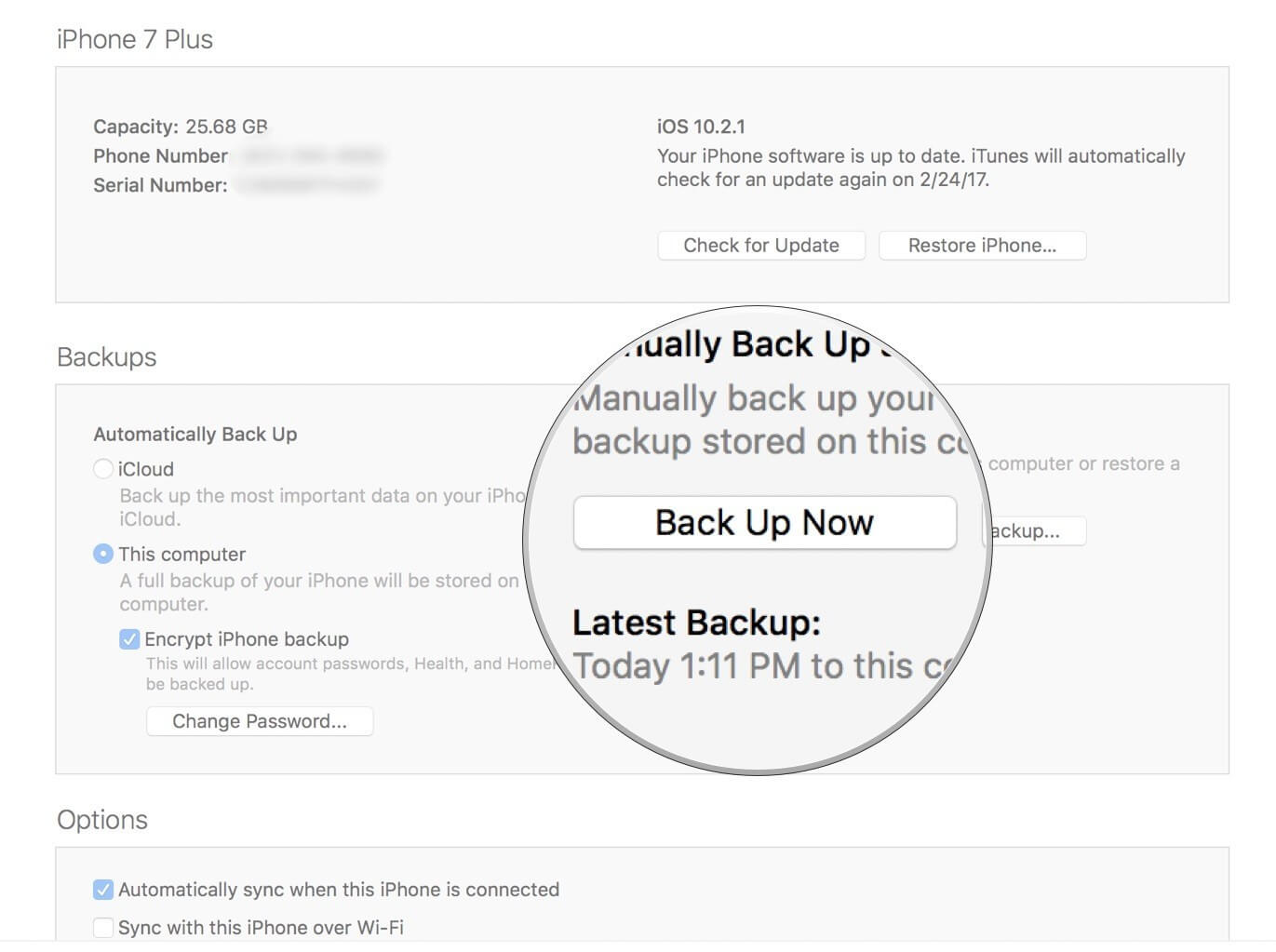
1. 설정에서 iCloud를 탭합니다(무선 연결이 안정적인지 확인).
2. iCloud 백업 켜기
iCloud 백업을 켜둔 상태로 두고 기기를 전원에 연결하여 자동으로 백업을 생성하도록 하고, Wi-Fi가 우수한 장소에 놓고 전화 화면을 잠글 수 있습니다.
iCloud는 인터넷이 있는 한 사용할 수 있으므로 백업을 최신 상태로 유지합니다.
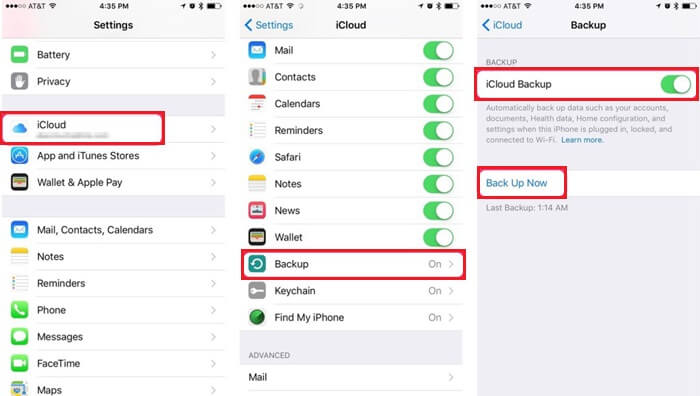
iPhone/iPad를 백업할 수 있는 또 다른 방법은 외장 하드 드라이브를 사용하는 것입니다. 예. 당신은 할 수 있습니다 iPhone/iPad 장치를 외장 드라이브에 백업 단순히 iTunes를 사용하여. 이미 iTunes를 백업 소스로 사용하고 계시다면 쉽게 외장 하드 드라이브로 옮기거나 전송할 수 있습니다.다음 단계는 다음과 같습니다
이 프로세스는 혼란스럽고 약간 너무 기술적일 수 있습니다. 심볼릭 링크를 생성해야 함을 기억하십시오.
그렇지 않으면 백업을 수동으로 이동하거나 전송해야 합니다.
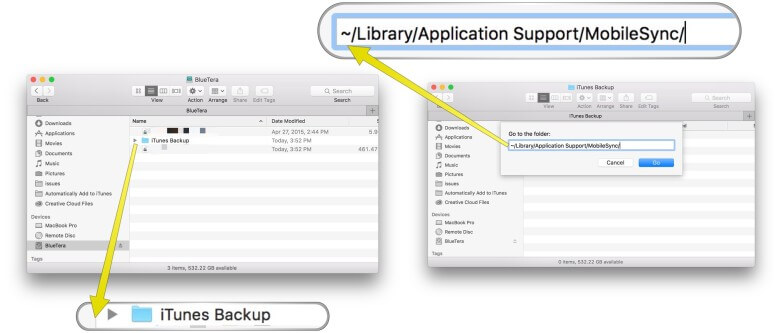
iPhone/iPad에서 사용할 백업 유형에 대한 모든 자유가 있습니다. 필요하거나 공간이 부족할 때 iPhone 또는 iPad 장치를 외장 드라이브에 백업할 수도 있습니다. 그러나 FoneDog Toolkit-iOS 데이터 백업 및 복원을 사용하여 전체를 위한 원스톱 플랫폼을 얻을 것을 적극 권장합니다. iOS 파일. 그래서 당신은 무엇을 기다리고 있습니까? 오늘 다운로드하세요!
코멘트 남김
Comment
Hot Articles
/
흥미있는둔한
/
단순한어려운
감사합니다! 선택은 다음과 같습니다.
우수한
평가: 4.7 / 5 ( 72 등급)